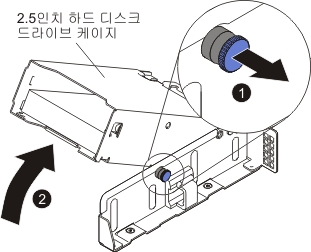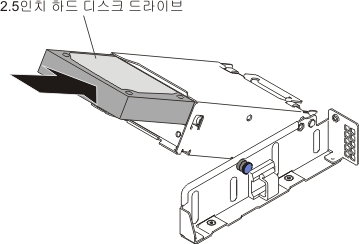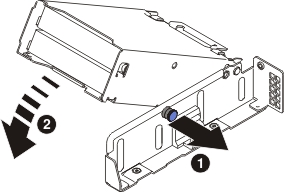2.5인치 하드 디스크 드라이브 설치
다음 정보를 사용하여 2.5인치 하드 디스크 드라이브를 설치하십시오.
다음 참고사항은 서버가 지원하는 하드 디스크 드라이브 유형과 하드 디스크 드라이브 설치 시 고려해야 하는 추가 정보에 대해 설명합니다.
- 모델에 따라 컴퓨팅 노드에서 베이에 최대 2개의 2.5인치 SAS/SATA 하드 디스크 드라이브를 지원합니다.
- 서버의 지원 옵션 장치 목록은 Lenovo ServerProven 웹 사이트의 내용을 참조하십시오.
- 드라이브 및 드라이브 베이에 손상된 곳이 없는지 조사하십시오.
- 드라이브가 드라이브 베이에 올바르게 설치되었는지 확인하십시오.
- 하드 디스크 드라이브 설치 지시사항은 ServeRAID 어댑터 문서를 참조하십시오.
- 서버의 모든 드라이브는 처리량 속도 비율이 같아야 합니다. 속도 비율이 다른 드라이브를 사용하면 모든 드라이브가 가장 느린 드라이브의 속도로 작동됩니다.
- 케이블 설치 또는 제거와 관련된 단계를 수행할 때는 반드시 컴퓨팅 노드를 꺼야 합니다.
주의
서버 전원을 켤 때 내부 서버 구성 요소에 방출되는 정전기로 인해 서버가 정지 할 수 있으며 이로 인해 데이터가 손실될 수도 있습니다. 이러한 잠재적 문제점을 방지하기 위해 전원이 켜진 상태로 서버 내부에서 작업할 때는 항상 정전기 차단 손목 끈 손잡이 또는 기타 접지 시스템을 사용해야 합니다.
2.5인치 하드 디스크 드라이브를 설치하려면 다음 단계를 완료하십시오.
하드 디스크 드라이브 백플레이트를 설치한 후에 다음 단계를 완료하십시오.
- 컴퓨팅 노드에 덮개를 설치하십시오(지시사항은 컴퓨팅 노드 덮개 설치 참조).
- 섀시에 컴퓨팅 노드를 설치하십시오(지시사항은 섀시에 컴퓨팅 노드 설치 참조).
피드백 보내기